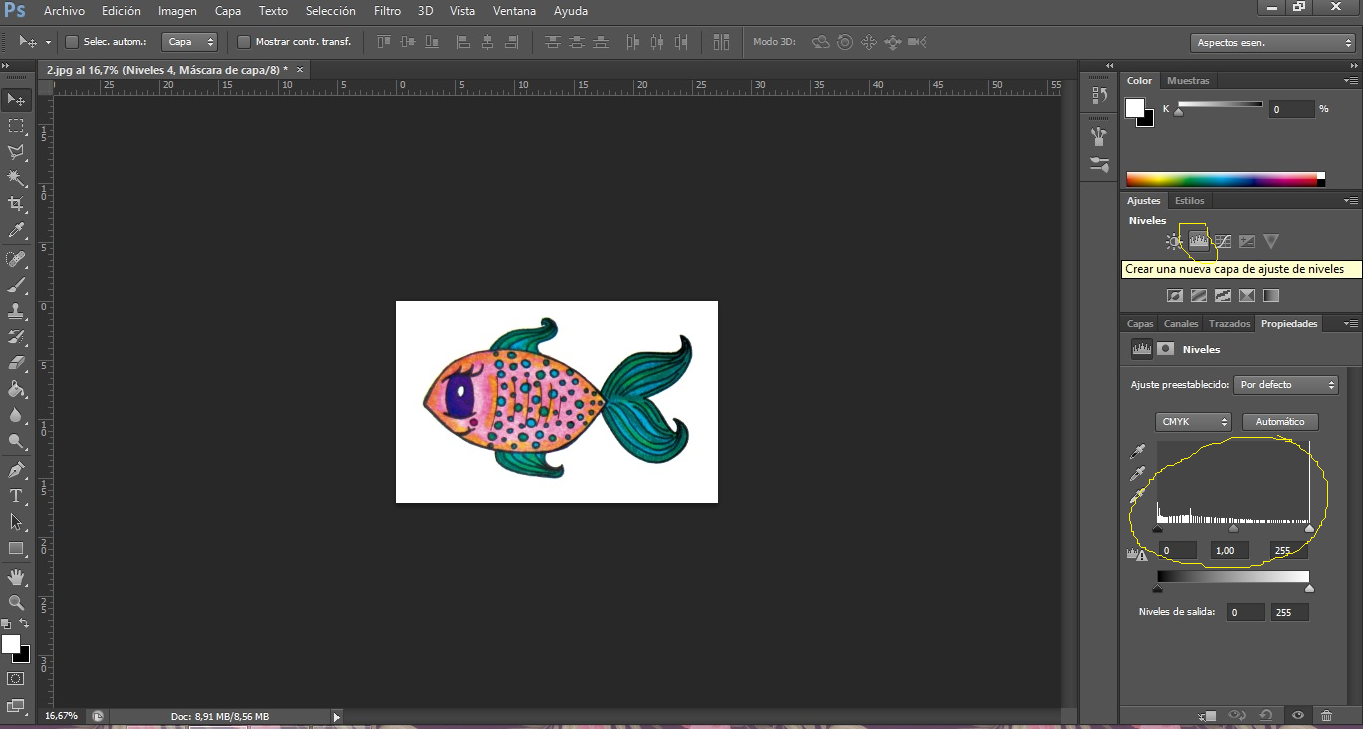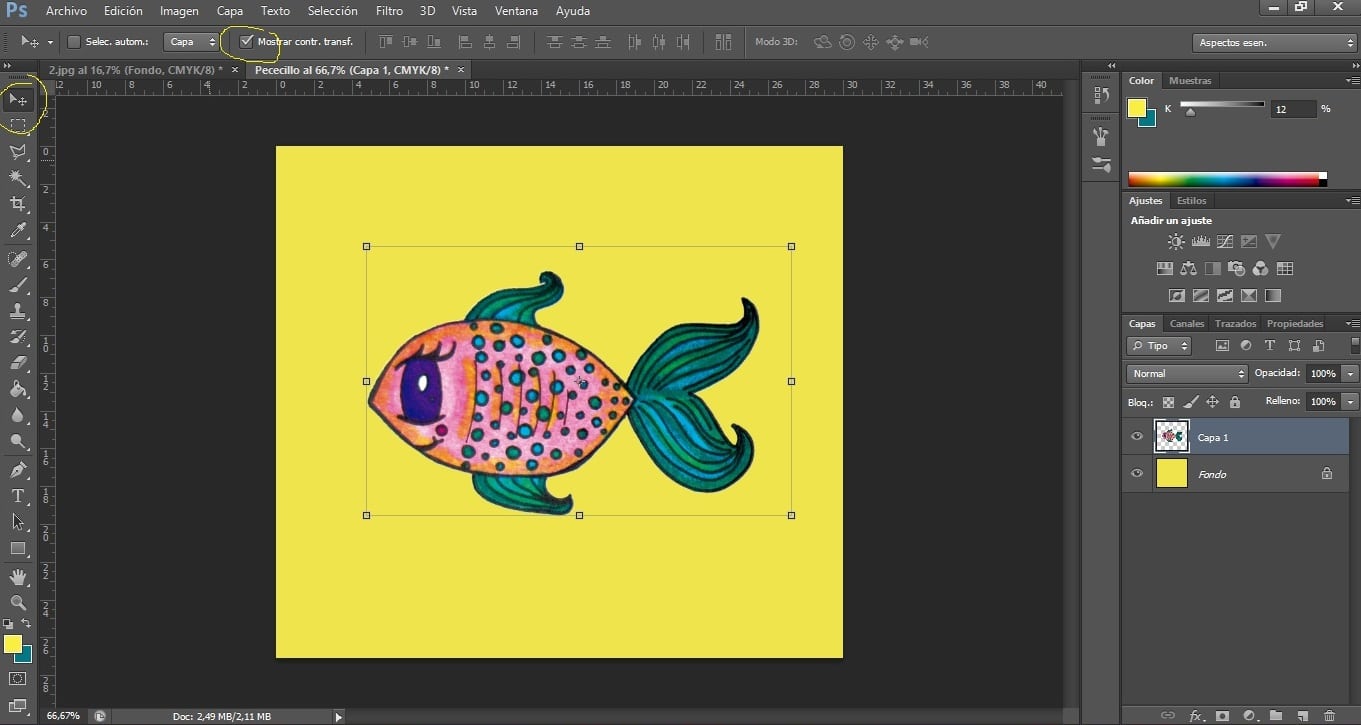
आपल्याला रेखांकन आणि चित्रकला आवडत आहे आणि आपले चित्रण कसे डिजिटल करावे हे माहित नाही? वास्तविकतेच्या तुलनेत ते आपल्या संगणकावर एकसारखे नसतात? आपण योग्य ठिकाणी आहात.
या पोस्टमध्ये मी आपल्या कलाकृतींचे एनालॉग वरून डिजिटलमध्ये रूपांतर कसे करावे हे सांगत आहे, त्यात गुणवत्ता न गमावता.
स्कॅन आर्टवर्क - स्कॅनर रिझोल्यूशन आणि रंग खोली
ठराव
सर्वप्रथम आम्ही त्यांना दस्तऐवजावरून जाण्यासाठी स्कॅन केले पाहिजे शारीरिक एकाला डिजिटल. बाजारात विविध वैशिष्ट्यांसह स्कॅनरची एक संख्या आहे तसेच प्रिंट शॉपमध्येही आहेत. त्यापैकी जास्तीत जास्त मिळविण्यासाठी त्यांना जाणून घेणे महत्वाचे आहे. स्कॅनरचे ऑप्टिकल रिझोल्यूशन माहित असणे आवश्यक आहे. हे प्रतिमेमधील बिंदूंची संख्या निर्धारित करते की स्कॅनर सेन्सर शोधण्यात सक्षम आहे, म्हणूनच, रिझोल्यूशन जितके जास्त असेल तितके प्रतिमा गुणवत्तेत जास्त असेल. हे रिझोल्यूशन डॉट्स प्रति इंच, डीपीआय किंवा डीपीआय मध्ये मोजले जाते. जेणेकरून आमच्या प्रतिमा गुणवत्ता न गमावता वाढवता येतील (उदाहरणार्थ, आम्ही त्यास रजाईवर लागू करू इच्छितो), त्यांना 800 डीपीआय वर स्कॅन करण्याचा सल्ला दिला जाईल. अशा परिस्थितीत आम्ही प्रतिमांच्या नमुन्याबद्दल किंवा नमुन्याबद्दल बोलत आहोत, ज्यामध्ये जास्त प्रमाणात वाढवणे आवश्यक नाही, 300 डीपीआय पुरेसे असेल.
रंग खोली
रंग खोली प्रति पिक्सेल किंवा बीपीपीमध्ये बिट्समध्ये मोजली जाते. जरा जास्त खोली, प्रतिमेमध्ये प्रतिनिधित्त्व करता येण्यासारख्या सूरांची संख्या जितकी जास्त असेल. स्कॅनर्स सहसा 24-बिट असतात, परंतु 32 किंवा 48 बिट स्कॅनर वास्तविकतेकडे अधिक विश्वासू असलेले परिणाम तयार करतात.
फोटोशॉपमध्ये रीटचिंग कलरः सीएमवायके मोड आणि स्तर
सीएमवायके मोड
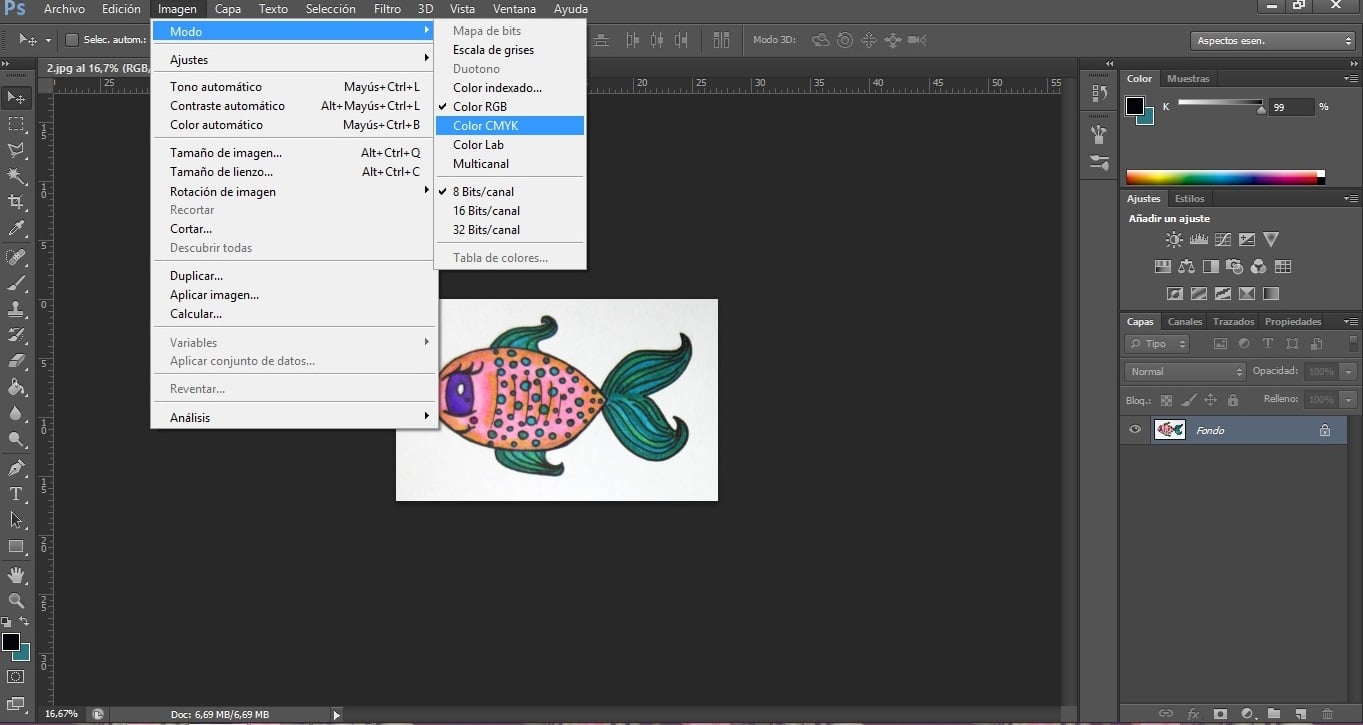
आमचे स्पष्टीकरण योग्यप्रकारे स्कॅन केल्यानंतर आम्ही फोटोशॉपमध्ये उघडणार आहोत. प्रथम आपण जाऊ प्रतिमा> मोड> सीएमवायके रंग. सीएमवायके कलर मोड (सायन, मॅजेन्टा, यलो आणि की ब्लॅक / सायन, मॅजेन्टा, यलो आणि ब्लॅक) अॅनालॉग किंवा मॅन्युअल प्रतिमांच्या रंगाशी जवळचा आहे, म्हणून या प्रकरणात ते वास्तवासाठी सर्वात विश्वासू असेल. आरजीबी कलर मोड (लाल, हिरवा आणि निळा / लाल, हिरवा आणि निळा) डिजिटल जगात सर्वाधिक वापरला जातो, कारण रंग बरेच अधिक संतृप्त होतात. जर आपल्याला आमच्या चित्रे इंटरनेटवर चालवायची असतील तर हा मोड अधिक आकर्षक असेल.
परंतु आम्हाला त्या उत्पादनावर मुद्रित करायचे असल्यास, सीएमवायके मोडसह कार्य करणे अधिक योग्य होईल, कारण प्रिंटर सहसा हा मोड वापरतात (या कारणास्तव हे सामान्य आहे की, उदाहरणार्थ, एखादा फोटो मुद्रित करताना तो त्याचा रंग गमावतो, आम्ही सामान्यत: त्यांना आरजीबीमध्ये घेतो आणि प्रिंटर सीएमवायके मध्ये कार्य करीत असल्यामुळे आम्ही या मोडमध्ये यास पुन्हा पुन्हा स्पर्श केल्यास, त्यात रंग कमी होणार नाही याची हमी देतो).
पातळी
स्तर वापरणे सोयीचे आहे. आम्ही डावीकडील दोन पातळी वाढवू शकतो आणि उजवीकडील एक कमी करू शकतोअशा प्रकारे आम्ही प्रतिमेची पार्श्वभूमी स्पष्ट करू आणि त्याचे रंग ठळक करू.
फोटोशॉपमध्ये प्रतिमेची पार्श्वभूमी कशी बदलावी?
एक नवीन फाईल तयार करा
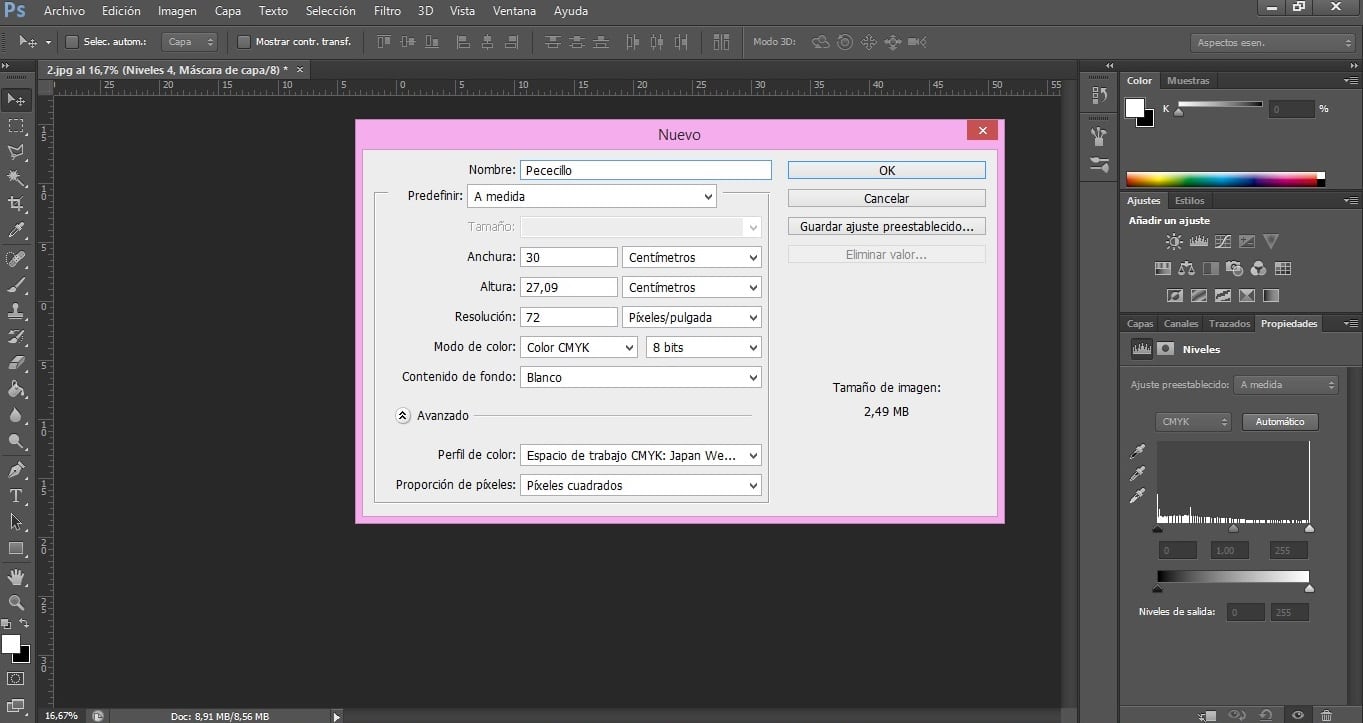
मग चला तुमचे रेखांकन हायलाइट करू पार्श्वभूमी बदलत आहे. यासाठी आपण नवीन डॉक्युमेंट तयार करुन सुरू करू फोटोशॉप: फाइल> नवीन. नवीन फाईलमध्ये आम्ही पूर्वी वापरलेला समान रंग मोड वापरणे सुरू ठेवू. आम्ही एक रंगीत पार्श्वभूमी रंग निवडणार आहोत, जो आमच्या स्पष्टीकरणासह भिन्न आहे. यासाठी आम्ही हे वापरू रंग निवडणारा (प्रोग्रामच्या दोन रंगीत चौकांवर क्लिक करा), आम्हाला हवा तो निवडा. ते लागू करण्यासाठी टूलवर क्लिक करा पेंट भांडे आणि मग फाईलवर, जी रंगीबेरंगी होईल.
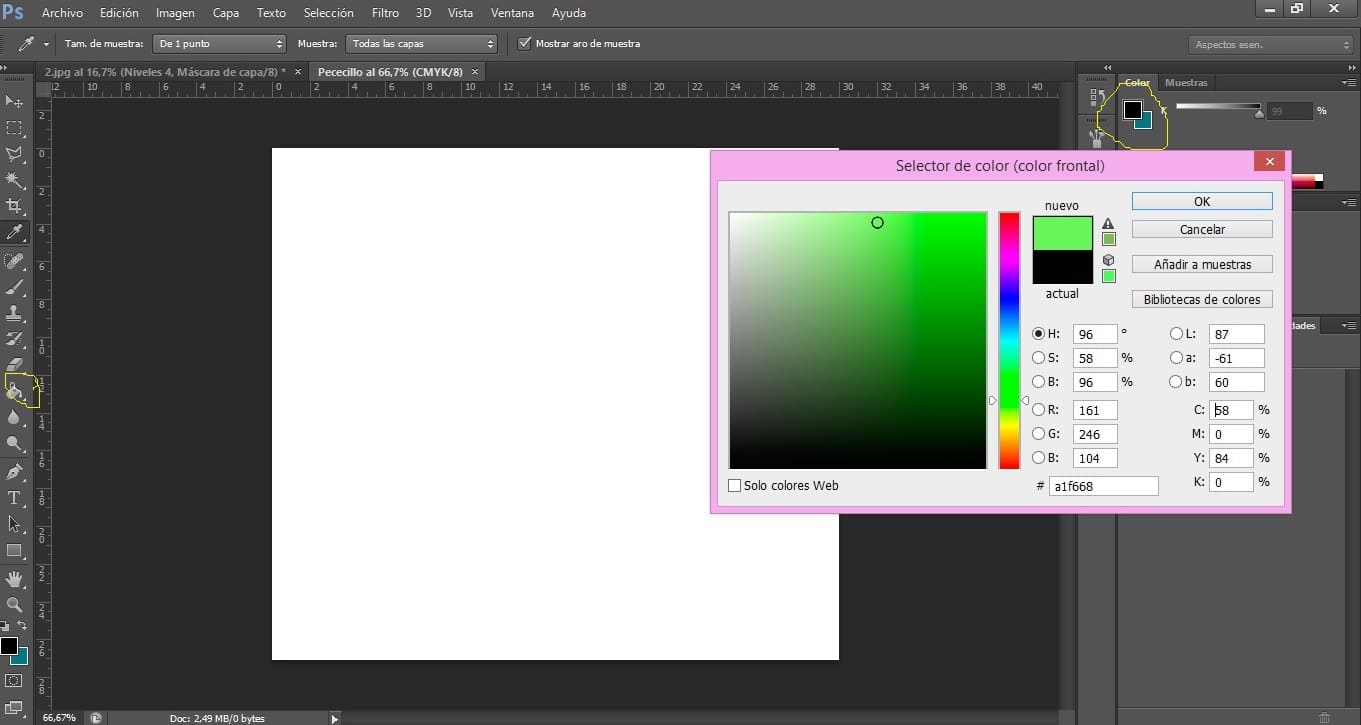
जादूची कांडी वापरणे
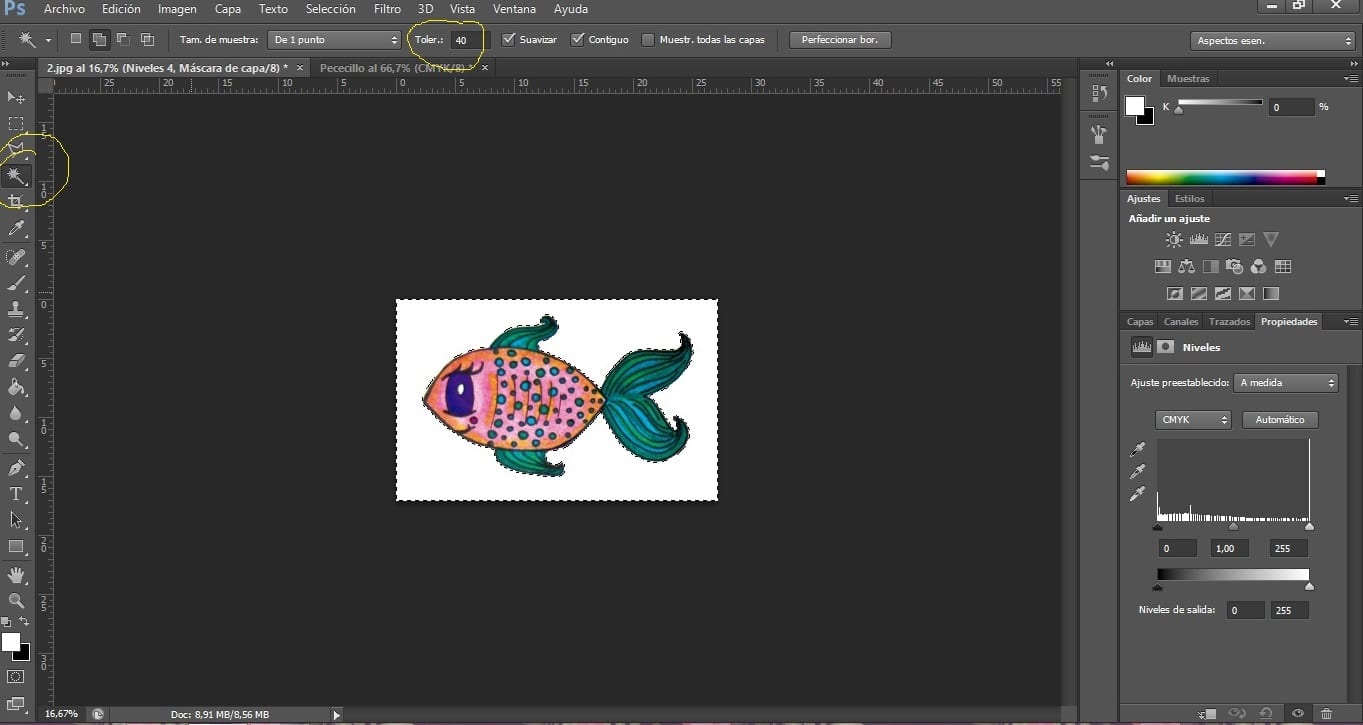
आमची पार्श्वभूमी आधीच तयार केल्यामुळे आम्ही ड्रॉईंग डॉक्युमेंटकडे परत जाऊ आणि आम्ही मॅजिक वँड टूल निवडतो. मग आम्ही ड्रॉइंगच्या पार्श्वभूमीवर क्लिक करा. जर त्यामध्ये आमच्या रेखांकनाचा संपूर्ण समावेश नसेल तर आपल्याला प्रोग्रामच्या वरच्या पट्टीमध्ये दर्शविलेले TOLERANCE चे मूल्य वाढवावे लागेल.
आम्ही दाबा निवड> उलट कराकेवळ पार्श्वभूमीशिवाय आमची निवडलेली रेखाचित्र सोडत आहे.
या मागे: संपादित करा> कॉपी करा. आम्ही नवीन रंगीत पार्श्वभूमीवर परतलो आणि संपादित करा> पेस्ट करा.
आमच्याकडे आमच्या वैशिष्ट्यीकृत प्रतिमा आधीपासूनच त्याच्या नवीन पार्श्वभूमीसह आहे!
आम्ही आशा करतो की आतापासून आपण आपल्या उत्कृष्ट नमुना अधिक सहजपणे डिजिटल करू शकता.